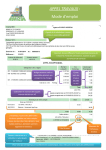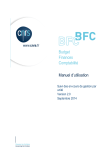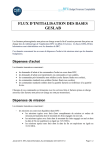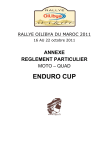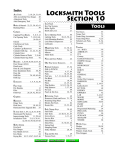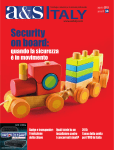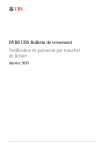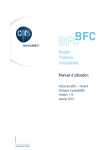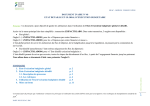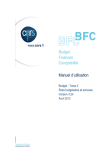Download BFC-E Manuel d`utilisation - DSI
Transcript
Budget Finances Comptabilité Manuel d’utilisation Cockpit Contrat de Recherche Pluriannuel Version 2.1 Novembre 2013 BFC-E Manuel d'utilisation Cockpit Contrat de Recherche Pluriannuel Mises à jour du document Ce qui est nouveau Thème Chapitre Page Thème Chapitre Page Modification du sous chapitre Montant des prélèvements et/ou ouvertures spécifiques enregistrés en amont, au stade Affecté 3.4 27 Ce qui a évolué Cockpit Contrat de Recherche Pluriannuel Version 2.1 Page 2 sur 41 Novembre 2013 BFC-E Manuel d'utilisation Cockpit Contrat de Recherche Pluriannuel Table des matières Mises à jour du document .................................................................................................................................... 2 Table des matières ................................................................................................................................................. 3 A propos de ce manuel .......................................................................................................................................... 4 1. Introduction ................................................................................................................................................... 5 2. Génération du Cockpit Contrat de Recherche Pluriannuel ...................................................................... 6 2.1 Connexion au portail..................................................................................................................................... 6 2.2 Accès au Cockpit contrat via les menus du portail ....................................................................................... 6 2.3 Exécution du Cockpit contrat ........................................................................................................................ 6 2.3.1 Ecran de sélection initial : .............................................................................................................. 6 2.3.2 Affichage des combinaisons d’ « acronyme + » et saut de requête............................................... 12 2.3.3 Sélection des OTP concernés ........................................................................................................ 14 3. Lecture du Cockpit Contrat de Recherche Pluriannuel .......................................................................... 16 3.1 Identité du contrat ....................................................................................................................................... 18 3.2 Représentation graphique de l'exécution financière du contrat à la fin de chaque exercice : volet Dépense (engagements-dépenses-charges)...................................................................................................................... 20 3.3 Indicateurs d’alerte ..................................................................................................................................... 23 3.4 Volet des dépenses....................................................................................................................................... 27 3.5 Volet des recettes ........................................................................................................................................ 33 4. Export au format PDF du Cockpit Contrat de Recherche Pluriannuel ................................................. 36 5. Règles de gestion communes ...................................................................................................................... 38 6. Questions/réponses ...................................................................................................................................... 40 Cockpit Contrat de Recherche Pluriannuel Version 2.1 Page 3 sur 41 Novembre 2013 BFC-E Manuel d'utilisation Cockpit Contrat de Recherche Pluriannuel A propos de ce manuel Les conventions utilisées Identifie des informations à lire et/ou à exécuter impérativement. Identifie des remarques utiles mais sans incidence sur le cours de la procédure exposée. Identifie un renvoi vers un chapitre, une partie ou une page où est décrite la suite de la procédure. Cockpit Contrat de Recherche Pluriannuel Version 2.1 Page 4 sur 41 Novembre 2013 BFC-E Manuel d'utilisation Cockpit Contrat de Recherche Pluriannuel 1. Introduction 1. Périmètre du document Le Cockpit Contrat de l’infocentre finance est un outil de pilotage et de consolidation transverse. Celuici concerne les domaines « Suivi des dépenses », « Suivi des Contrats et des Recettes », « Comptabilité Financière » et « Comptabilité Budgétaire » déjà existants dans l’Infocentre. Il a comme socle le nouveau référentiel « acronyme plus » de BFC (janvier 2012) : FP7, Investissements d’Avenir (IA), ANR-12,13, FEDER-13 etc… En effet, pour fiabiliser l'identification et le suivi des contrats les plus importants pour le CNRS, de nouveaux référentiels ont été créés pour les contrats : - le référentiel des acronymes, - le référentiel des références du contrat chez le financeur, - le référentiel des numéros de regroupement. - le millésime Pour les contrats concernés, ces référentiels sont désormais renseignés dans tous les objets BFC représentant les contrats (OTP, contrat, Programme CB). La combinaison des références AcronymeRéférence du contrat chez le financeur-Numéro de regroupement-Millésime correspond à l’« Acronyme plus ». Ce document décrit l’utilisation du Cockpit contrat de l’infocentre finance, du lancement depuis le portail à la génération au format PDF de celui-ci, état par état. 2. Pré-requis - Autorisation de connexion au portail PP5 Rôle cockpit sur le portail PP5 (attribution par le CNRS) Utiliser Internet Explorer 3. Présentation du processus d’utilisation du Cockpit CRP Accès au portail Lancement du cockpit Sélection de l’acronyme Sélection de(s) OTP Affichage du Cockpit contrat Afficher / Masquer Exercice Comptable Cockpit Contrat de Recherche Pluriannuel Version 2.1 Export PDF Page 5 sur 41 Novembre 2013 BFC-E Manuel d'utilisation Cockpit Contrat de Recherche Pluriannuel 2. Génération du Cockpit Contrat de Recherche Pluriannuel 2.1 Connexion au portail Aller à l’adresse suivante afin de se connecter au portail PP5 (Prod) : http://cbpx.ie-sap.dsi.cnrs.fr:52000/irj/portal 2.2 Accès au Cockpit contrat via les menus du portail Se positionner sur l’onglet « Infocentre » et sous-onglet « Cockpit Contrat » : 2.3 Exécution du Cockpit contrat Se positionner sur la requête « Cockpit contrat – Liste des acronymes + » sous la rubrique « Cockpit » : 2.3.1 Ecran de sélection initial : Se positionner sur l’écran de saisie à droite de la colonne de navigation et alimenter les champs Acronyme et/ou N° regroupement selon le critère de sélection voulu : Recherche par l’Acronyme uniquement Attention, une seule valeur est autorisée dans l’écran de sélection. Pour rechercher un acronyme autrement que par le numéro : que le numéro d’acronyme soit oublié, inconnu ou que le nom de celui-ci ne soit pas connu en entier, la fonction recherche prend son sens. Cliquer sur le bouton d’aide à la recherche de la zone Acronyme pour effectuer la recherche à partir du libellé de l’acronyme : Cockpit Contrat de Recherche Pluriannuel Version 2.1 Page 6 sur 41 Novembre 2013 BFC-E Manuel d'utilisation Cockpit Contrat de Recherche Pluriannuel Une fenêtre s’ouvre affichant une liste d’acronymes (numéro + description). Ouvrir le menu déroulant à droite de « Afficher vue » : Puis sélectionner « Rechercher» : Cockpit Contrat de Recherche Pluriannuel Version 2.1 Page 7 sur 41 Novembre 2013 BFC-E Manuel d'utilisation Cockpit Contrat de Recherche Pluriannuel A présent, il est nécessaire d’alimenter la zone de recherche acronyme par le texte. Ci-dessous, nous recherchons par le texte. IMPORTANT : Il est recommandé de toujours saisir le texte, ou une partie du texte de l’acronyme recherché, suivi par le symbole « * ». Saisie en majuscule obligatoire. Exemple de recherche sur les premiers caractères de l’acronyme : Cliquer sur « Rechercher » pour faire apparaître les valeurs existantes : Une fois l’acronyme trouvé, il faut le sélectionner en cliquant sur la ligne correspondante. Puis pour le récupérer sur l’écran de sélection initial, il faut cliquer sur « OK ». La valeur est alors reprise dans l’écran de sélection initial : Cockpit Contrat de Recherche Pluriannuel Version 2.1 Page 8 sur 41 Novembre 2013 BFC-E Manuel d'utilisation Cockpit Contrat de Recherche Pluriannuel Il suffit alors de cliquer sur le bouton OK pour poursuivre l’exécution du cockpit. Pour information : le bouton Contrôler permet d’afficher les libellés dans la zone Description s’ils ne l’ont pas été par défaut. Autre exemple de recherche sur les derniers caractères de l’acronyme avec le symbole* : Cockpit Contrat de Recherche Pluriannuel Version 2.1 Page 9 sur 41 Novembre 2013 BFC-E Manuel d'utilisation Cockpit Contrat de Recherche Pluriannuel Recherche par le numéro de regroupement uniquement Attention, une seule valeur autorisée sera autorisée dans l’écran de sélection. Cliquer sur le bouton d’aide à la recherche pour visualiser la liste des N° de regroupement afin de sélectionner le N° souhaité. Le nombre de N° de regroupement étant faible, la recherche par libellé n’est donc pas indispensable. Il suffit d’utiliser la barre de défilement vertical pour visualiser l’intégralité des N° de regroupement : Une fois le N° de regroupement trouvé, il faut le sélectionner en cliquant sur la ligne correspondante. Puis pour le récupérer sur l’écran de sélection initial, il faut cliquer sur « OK ». Cockpit Contrat de Recherche Pluriannuel Version 2.1 Page 10 sur 41 Novembre 2013 BFC-E Manuel d'utilisation Cockpit Contrat de Recherche Pluriannuel Il suffit alors de cliquer sur le bouton OK pour poursuivre l’exécution du cockpit. Rappel : le bouton Contrôler permet d’afficher les libellés dans la zone Description s’ils ne l’ont pas été par défaut. Recherche par l’acronyme et le numéro de regroupement Cliquer sur les boutons d’aide à la recherche de chaque zone pour effectuer la recherche à partir du libellé de l’acronyme et pour visualiser la liste des N° de regroupement afin de sélectionner le N° souhaité. Attention, une seule valeur autorisée pour chaque zone dans l’écran de sélection : Il suffit alors de cliquer sur le bouton OK pour poursuivre l’exécution du cockpit. Rappel : le bouton Contrôler permet d’afficher les libellés dans la zone Description s’ils ne l’ont pas été par défaut. Cockpit Contrat de Recherche Pluriannuel Version 2.1 Page 11 sur 41 Novembre 2013 BFC-E Manuel d'utilisation 2.3.2 Cockpit Contrat de Recherche Pluriannuel Affichage des combinaisons d’ « acronyme + » et saut de requête Sur la base de l’écran de sélection initiale, un nouvel état est restitué. Celui-ci présente la ou les combinaisons d’ « acronyme + » correspondant à la sélection initiale, c’est-à-dire aux combinaisons Acronyme-Référence du contrat chez le financeur-N° de regroupement correspondant à la sélection initiale. Exemple pour lequel une seule combinaison existe : Exemples pour lequel plusieurs combinaisons existent : - Affichage pour un acronyme pour lequel il existe deux références de contrat chez le financeur : - Affichage des acronymes porteurs du numéro de regroupement MARIE-CURIE (recherche initiale à partir du numéro de regroupement uniquement) : Cockpit Contrat de Recherche Pluriannuel Version 2.1 Page 12 sur 41 Novembre 2013 BFC-E Manuel d'utilisation Cockpit Contrat de Recherche Pluriannuel Pour accéder à l’écran de sélection des OTP concernés, il est nécessaire de faire un saut de requête. Pour ce faire, il faut positionner la flèche de la souris dans une des colonnes du tableau puis faire clic-droit -> Saut -> Cockpit contrat de recherche pluriannuel. ATTENTION : la zone dans laquelle le saut de requête est effectué, influe sur la réaction du cockpit (Acronyme, Référence du contrat ou No regroupement). A l’issue, une nouvelle fenêtre s’ouvre sur l’écran de sélection des OTP concernés. Cockpit Contrat de Recherche Pluriannuel Version 2.1 Page 13 sur 41 Novembre 2013 BFC-E Manuel d'utilisation 2.3.3 Cockpit Contrat de Recherche Pluriannuel Sélection des OTP concernés Une fois le saut de requête effectué, une liste des OTP correspondant à la combinaison apparaît. Il faut alors sélectionner le ou les OTP à analyser. Pour ce faire, il suffit de cliquer sur le carré à gauche de chacune des lignes à analyser. Pour annuler la sélection d’une ligne, il suffit de cliquer à nouveau sur le carré à gauche de la ligne déjà sélectionnée concernée. Exemple pour le cas où il n’y a qu’une ligne : Il faut alors le sélectionner en cliquant sur le carré à gauche de la ligne relative à l’OTP à analyser. La ligne est alors sélectionnée (surlignée en orange) : Il ne reste plus qu’à cliquer sur « Générer le cockpit » pour lancer l’affichage de celui-ci. Cockpit Contrat de Recherche Pluriannuel Version 2.1 Page 14 sur 41 Novembre 2013 BFC-E Manuel d'utilisation Cockpit Contrat de Recherche Pluriannuel Exemple pour le cas où il y a plusieurs lignes : Pour ne sélectionner que ce qui concerne l’OTP 29711, il suffit de cliquer sur le carré à gauche de la ligne relative à l’OTP 29711 : La ligne est alors sélectionnée (surlignée en orange) : Il ne reste plus qu’à cliquer sur « Générer le cockpit » pour lancer l’affichage de celui-ci. Remarque : lorsque la sélection par OTP montre à l’affichage l’absence d’un OTP et d’un contrat SD, cela est dû à ce que l’OTP absent n’est pas porteur de l’acronyme alors que le contrat SD absent est lui bien porteur de l’acronyme mais comme on recherche par OTP, le contrat SD rattaché à cet OTP n’apparaît pas non plus. Dans ce cas, il est alors possible d’identifier l’OTP et le contrat SD manquant en relançant l’analyse mais en cliquant sur le bouton Générer le cockpit sans sélectionner la ligne de l’OTP. Il faudra alors mettre à jour la zone Acronyme dans l’OTP en erreur. La mise à jour sera prise en compte lors de la mise à jour hebdomadaire suivant la saisie. Cockpit Contrat de Recherche Pluriannuel Version 2.1 Page 15 sur 41 Novembre 2013 BFC-E Manuel d'utilisation Cockpit Contrat de Recherche Pluriannuel 3. Lecture du Cockpit Contrat de Recherche Pluriannuel Une fois exécuté, le cockpit contrat s’affiche comme suit : Exemple pour l’acronyme FBRAIN : En en-tête du cockpit contrat figurent : - Un bouton « Générer PDF » qui permet d’exporter le cockpit au format PDF. Un bouton « Afficher l’exercice comptable » (ou « Masquer l’exercice comptable ») qui permet, pour tous les tableaux concernés, d’afficher (ou de masquer) le détail par exercice. La date et l’heure de la dernière mise à jour des données dans l’infocentre (Dernière MàJ des données) La date et l’heure de l’édition du cockpit (Date d’édition) Le cockpit contrat est constitué de 18 états et 1 graphique regroupés en cinq parties : ère 1 partie : 1 - Identité du contrat : comportant 4 états : 1 état pour ce qui concerne l’identité du contrat au niveau analytique (structure(s) OTP) 1 état pour ce qui concerne l’identité du contrat au niveau des recettes (contrat(s) SD) 1 état pour ce qui concerne l’identité du contrat au niveau budgétaire (programme(s) CB) 1 état pour ce qui concerne la ou les DR et unités concernées (basé sur les données de la ou des structures OTP) Cockpit Contrat de Recherche Pluriannuel Version 2.1 Page 16 sur 41 Novembre 2013 BFC-E Manuel d'utilisation Cockpit Contrat de Recherche Pluriannuel ème 2 partie : 2 - Représentation graphique de l'exécution financière du contrat à la fin de chaque exercice : volet Dépense (engagements-dépenses-charges) : comportant 1 graphique. ème 3 partie : 3 - Indicateurs d’alerte : comportant 6 états : ème 4 ème 5 Comparaison montant des dépenses réalisées depuis le début du contrat - Prébudget dépenses global (hors personnel) Comparaison montant des dépenses réalisées depuis le début du contrat - Prébudget dépenses global (personnel) Comparaison montant des recettes réalisées depuis le début du contrat - Prébudget recettes global Comparaison montant des engagements depuis le début du contrat - Prébudget recettes global Comparaison montant des recettes réalisées depuis le début du contrat - Total jalons de facturation Comparaison montant du budget mis en place depuis le début du contrat - Prébudget dépenses global partie : 4 - Volet des dépenses : comportant 5 états : Montant des prébudgets de dépenses Montant des prélèvements et/ou ouvertures spécifiques enregistrés en amont, au stade Affecté : Montant des prélèvements sur adresse(s) du (ou des) contrat(s), au stade Mis en place (MEP) Montant des dépenses par compte général Dépenses de personnel partie : 5 - Volet des recettes : comportant 4 états : Montant des prébudgets de recettes Échéancier de facturation Montant des recettes par compte général Suivi des recettes perçues Pour visualiser chaque état, il est possible de se déplacer sur le cockpit contrat en utilisant la molette de la souris ou les flèches du clavier. Cockpit Contrat de Recherche Pluriannuel Version 2.1 Page 17 sur 41 Novembre 2013 BFC-E Manuel d'utilisation Cockpit Contrat de Recherche Pluriannuel 3.1 Identité du contrat Exemple pour l’acronyme FBRAIN : Identité du contrat Remarques pour ces états : Les informations du premier état sont issues de la définition de projet du ou des OTP correspondant à l’acronyme. Les informations du deuxième état sont issues des contrats SD concernés correspondant à l’acronyme. Le nombre de mois correspond à la durée du contrat SD, c’est-à-dire la durée comprise entre la date de début et la date de fin du contrat SD correspondant à l’acronyme. La durée du contrat SD est donnée en nombre de mois et est calculée de la manière suivante : Nombre de mois = (Date de fin – Date de début) / 30 Le nombre de mois est égal à 0 si Date de début ou Date de fin n’est pas renseignée. Le nombre de mois du contrat SD retourné correspond à la partie entière du résultat donné par le calcul « (Date de fin – Date de début) / 30 ». DR et unité concernées Remarques pour cet état : Les informations sont issues de la structure du ou des OTP correspondant à l’acronyme, enrichies par des informations propres aux centres financiers correspondant aux unités concernées. Cockpit Contrat de Recherche Pluriannuel Version 2.1 Page 18 sur 41 Novembre 2013 BFC-E Manuel d'utilisation Cockpit Contrat de Recherche Pluriannuel Autre exemple pour un acronyme représenté par plusieurs OTP, plusieurs contrat SD et plusieurs programme CB - multi-DR et multi-unités : Cockpit Contrat de Recherche Pluriannuel Version 2.1 Page 19 sur 41 Novembre 2013 BFC-E Manuel d'utilisation Cockpit Contrat de Recherche Pluriannuel 3.2 Représentation graphique de l'exécution financière du contrat à la fin de chaque exercice : volet Dépense (engagements-dépensescharges) Ce graphique permet d’afficher sur la totalité de la période du contrat, ou jusqu’à l’exercice en cours, au regard des prébudgets totaux de dépenses et de recettes, les données de budget et de dépenses consolidées à l’issue de chaque exercice. Les montants exacts des histogrammes et des losanges sont consultables en pointant la flèche de la souris dessus (une fois sur l’objet, la flèche devient une main et affiche le montant exact) : - Exemple pour le montant total du Budget mis en place à fin 2013 : Cockpit Contrat de Recherche Pluriannuel Version 2.1 Page 20 sur 41 Novembre 2013 BFC-E Manuel d'utilisation - Exemple pour le montant Total engagé à fin 2013 : - Exemple pour le montant Engagé non réalisé fin 2013 : - Exemple pour le montant total des Dépenses réalisées à fin 2013 : Cockpit Contrat de Recherche Pluriannuel Version 2.1 Cockpit Contrat de Recherche Pluriannuel Page 21 sur 41 Novembre 2013 BFC-E Manuel d'utilisation - Cockpit Contrat de Recherche Pluriannuel Total engagé : Le total engagé (montant engagé cumulé depuis le début du contrat jusqu’à la fin de l’exercice restitué) correspond à la somme du total des dépenses réalisées depuis le début du contrat jusqu’à la fin de la période étudiée et de l’engagé non réalisé du dernier exercice de la période étudiée. - Engagé non réalisé : Le montant engagé non réalisé correspond à la différence entre le montant total des dépenses engagées (montant des dépenses engagées pour un exercice donné) et le montant total des dépenses réalisées (montant des dépenses réalisées pour un exercice donné). Engagé non réalisé pour un exercice donné = « Total des dépenses engagées pour l’exercice donné » - « Dépenses réalisées pour l’exercice donné ». - Dépenses réalisées : Les dépenses réalisées correspondent aux montants des services faits constatés, factures, liquidations et écritures comptables pour les comptes budgétaires de type « dépenses » et les types de valeurs « Factures » et « Transferts ». Dépenses réalisées: dans ce sous-domaine, dont la représentation est graphique, le montant des dépenses réalisées est cumulé sur les exercices comptables. Le dernier exercice restitué présente le montant des dépenses réalisées cumulé sur l’ensemble des exercices restitués jusqu’à la fin de la période étudiée. - Budget mis en place : Le budget mis en place sur l’adresse du contrat* correspond au montant des crédits mis en place sur l’exercice hors report et réouverture de crédits sur contrats à l’avancement. Dans ce sous-domaine, le budget mis en place sur l’adresse du contrat ne tient compte que du budget de ressources propres. Budget mis en place sur l’adresse du contrat : dans ce sous-domaine, dont la représentation est graphique, le montant du budget mis en place sur l’adresse du contrat est cumulé sur les exercices comptables. Le dernier exercice restitué présente le montant du budget mis en place cumulé sur l’ensemble des exercices restitués. * La ou les adresses du ou des contrats concernés sont identifiées par le ou les programmes CB sélectionnés par le cockpit contrat et par l’indication du numéro d’OTP saisi dans l’en-tête des pièces budgétaires. - PBR (Prébudget de recettes) : Le montant PBR (global) correspond au montant cumulé des prébudgets de recettes saisis pour le ou les EOTP de recettes concernés. Montant cumulé de prébudget de recettes: dans ce sous-domaine, dont la représentation est graphique (ligne horizontale verte), le montant cumulé de prébudget de recettes correspond au total des prébudgets de recettes sur l’ensemble des exercices comptables restitués. - PBD (Prébudget de dépenses) : Le montant PBD (global) correspond au montant cumulé des prébudgets de dépenses saisis pour le ou les EOTP de dépenses concernés. Montant cumulé de prébudget de dépenses: dans ce sous-domaine, dont la représentation est graphique (ligne horizontale marron), le montant cumulé de prébudget de dépenses correspond au total des prébudgets de dépenses sur l’ensemble des exercices comptables restitués. Cockpit Contrat de Recherche Pluriannuel Version 2.1 Page 22 sur 41 Novembre 2013 BFC-E Manuel d'utilisation Cockpit Contrat de Recherche Pluriannuel 3.3 Indicateurs d’alerte Cette partie regroupe six états de comparaison multi-domaines permettant d’afficher des indicateurs d’alerte lorsqu’une situation anormale apparaît. Si l’indicateur est vert : pas d’anomalie constatée à l’issue de la comparaison des données. Si l’indicateur est jaune : une action de correction ou de mise à jour est peut-être à envisager. Si l’indicateur est rouge : anomalie constatée. Vérifier s’il est encore possible de réaliser une action de correction ou de mise à jour. Comparaison du montant des dépenses réalisées (hors personnel) depuis le début du contrat avec le montant des Prébudgets de dépenses global (hors personnel) Lorsque l’utilisateur a cliqué sur le bouton Afficher l’exercice comptable (en en-tête de cockpit), la répartition des montants par exercice est affichée dans l’état. L’état se présente alors sous la forme suivante : Il est ensuite toujours possible de revenir à une vision globale (tous exercices) en cliquant sur le bouton Masquer l’exercice comptable (en en-tête de cockpit). Remarques pour cet état : Lorsque l’affichage des données par exercice a été sélectionné, les données affichées par exercice sont propres à chaque exercice. Pour la colonne PBD – Prébudgets dépenses global (hors personnel), seuls les prébudgets sur la nature comptable 96000000 sont pris en compte. Le montant des dépenses hors personnel réalisées ne doit pas être supérieur au montant de prébudget de dépenses hors personnel. Cockpit Contrat de Recherche Pluriannuel Version 2.1 Page 23 sur 41 Novembre 2013 BFC-E Manuel d'utilisation Cockpit Contrat de Recherche Pluriannuel Comparaison du montant des dépenses de personnel réalisées depuis le début du contrat avec le montant des Prébudgets de dépenses personnel global Lorsque l’utilisateur a cliqué sur le bouton Afficher l’exercice comptable (en en-tête de cockpit), la répartition des montants par exercice est affichée dans l’état. Il est ensuite toujours possible de revenir à une vision globale (tous exercices) en cliquant sur le bouton Masquer l’exercice comptable (en en-tête de cockpit). Remarques pour cet état : Lorsque l’affichage des données par exercice a été sélectionné, les données affichées par exercice sont propres à chaque exercice. Pour la colonne PBD – Prébudgets dépenses global (personnel), seuls les prébudgets sur la nature comptable 96400000 sont pris en compte. Le montant des dépenses de personnel réalisées ne doit pas être supérieur au montant de prébudget de dépenses de personnel. Comparaison du montant des recettes réalisées depuis le début du contrat avec le montant des Prébudgets de recettes global Lorsque l’utilisateur a cliqué sur le bouton Afficher l’exercice comptable (en en-tête de cockpit), la répartition des montants par exercice est affichée dans l’état. Il est ensuite toujours possible de revenir à une vision globale (tous exercices) en cliquant sur le bouton Masquer l’exercice comptable (en en-tête de cockpit). Remarques pour cet état : Lorsque l’affichage des données par exercice a été sélectionné, les données affichées par exercice sont propres à chaque exercice. Les recettes réalisées n’incluent pas les écritures de Produits à recevoir ou de Produits constatés d’avance (et leurs extournes). Pour la colonne PBR – Prébudgets recettes global, seuls les prébudgets sur les natures comptables 10*, 13* et 7* sont pris en compte. Le montant des recettes réalisées ne doit pas être supérieur au montant de prébudget de recettes global. Cockpit Contrat de Recherche Pluriannuel Version 2.1 Page 24 sur 41 Novembre 2013 BFC-E Manuel d'utilisation Cockpit Contrat de Recherche Pluriannuel Comparaison du montant des engagements depuis le début du contrat avec le montant des Prébudgets de recettes global Lorsque l’utilisateur a cliqué sur le bouton Afficher l’exercice comptable (en en-tête de cockpit), la répartition des montants par exercice est affichée dans l’état. Il est ensuite toujours possible de revenir à une vision globale (tous exercices) en cliquant sur le bouton Masquer l’exercice comptable (en en-tête de cockpit). Remarques pour cet état : La colonne Total engagé depuis début contrat indique le total engagé consolidé depuis le début du contrat à l’issue de chaque exercice affiché. Pour la colonne PBR – Prébudgets recettes global : Lorsque l’affichage des données par exercice a été sélectionné, les données affichées par exercice sont propres à chaque exercice. Seuls les prébudgets sur les natures comptables 10*, 13* et 7* sont pris en compte. Le montant des engagements ne doit pas être supérieur au montant de prébudget de recettes global. Comparaison du montant des recettes réalisées depuis le début du contrat avec le montant total des jalons de facturation Lorsque l’utilisateur a cliqué sur le bouton Afficher l’exercice comptable (en en-tête de cockpit), la répartition des montants par exercice est affichée dans l’état. Il est ensuite toujours possible de revenir à une vision globale (tous exercices) en cliquant sur le bouton Masquer l’exercice comptable (en en-tête de cockpit). Remarques pour cet état : Lorsque l’affichage des données par exercice a été sélectionné, les données affichées par exercice sont propres à chaque exercice. Les recettes réalisées n’incluent pas les écritures de Produits à recevoir ou de Produits constatés d’avance (et leurs extournes). La colonne Total des jalons de facturation se base sur les informations du ou des échéanciers de facturation du ou des contrats SD concernés, et n’intègre que les montants des échéances de factures (pas les avances) porteuses de jalons de facturation issus de la ou des structures OTP concernées. Il est donc important que toutes les lignes des échéanciers de facturation soient porteuses d’un numéro de jalon. Le montant des recettes réalisées ne doit pas être supérieur au montant des jalons de facturation. Cockpit Contrat de Recherche Pluriannuel Version 2.1 Page 25 sur 41 Novembre 2013 BFC-E Manuel d'utilisation Cockpit Contrat de Recherche Pluriannuel Comparaison du montant du budget mis en place depuis le début du contrat avec le montant des Prébudgets de dépenses global Lorsque l’utilisateur a cliqué sur le bouton Afficher l’exercice comptable (en en-tête de cockpit), la répartition des montants par exercice est affichée dans l’état. Il est ensuite toujours possible de revenir à une vision globale (tous exercices) en cliquant sur le bouton Masquer l’exercice comptable (en en-tête de cockpit). Remarques pour cet état : Lorsque l’affichage des données par exercice a été sélectionné, les données affichées par exercice sont propres à chaque exercice. Pour la colonne PBD – Prébudgets dépenses global, seuls les prébudgets sur la nature comptable 96000000 et 96400000 sont pris en compte. Le budget mis en place ne doit pas être supérieur au montant de prébudget de dépenses global. Cockpit Contrat de Recherche Pluriannuel Version 2.1 Page 26 sur 41 Novembre 2013 BFC-E Manuel d'utilisation Cockpit Contrat de Recherche Pluriannuel 3.4 Volet des dépenses Montant des prébudgets de dépenses Lorsque l’utilisateur a cliqué sur le bouton Afficher l’exercice comptable (en en-tête de cockpit), la répartition des montants par exercice est affichée dans l’état. Il est ensuite toujours possible de revenir à une vision globale (tous exercices) en cliquant sur le bouton Masquer l’exercice comptable (en en-tête de cockpit). Remarques pour cet état : Lorsque l’affichage des données par exercice a été sélectionné, les données affichées par exercice sont propres à chaque exercice. Seuls les prébudgets sur la nature comptable 96000000 et 96400000 sont pris en compte. Montant des prélèvements et/ou ouvertures spécifiques enregistrés en amont, au stade Affecté Lorsque l’utilisateur a cliqué sur le bouton Afficher l’exercice comptable (en en-tête de cockpit), la répartition des montants par exercice est affichée dans l’état. Il est ensuite toujours possible de revenir à une vision globale (tous exercices) en cliquant sur le bouton Masquer l’exercice comptable (en en-tête de cockpit). Remarques pour cet état : Lorsque l’affichage des données par exercice a été sélectionné, les données affichées par exercice sont propres à chaque exercice. Cet état analyse les prélèvements effectués en amont, pour le ou les contrats analysés, par analyse des pièces budgétaires saisies au stade Affecté (AFF) et porteuses dans la zone OTP, dans l’en-tête de la pièce budgétaire, d’un numéro d’OTP correspond à celui ou ceux analysés.Seules les écritures saisies sur les types de pièces PPE (prélèvement perte emploi), TPPE (prélèvement perte emploi), PARF (prélèvement fraction F), PFGA (prélèvement FG ANR et IA), PISF (prélèvement ISFIC), ERCO (ERC Créd.Ouv.Overh.) et ERCP (ERC Créd.Ouv.Pers.P.) sont prises en compte pour l’analyse. Cockpit Contrat de Recherche Pluriannuel Version 2.1 Page 27 sur 41 Novembre 2013 BFC-E Manuel d'utilisation Cockpit Contrat de Recherche Pluriannuel Montant des prélèvements au stade Mis en place Lorsque l’utilisateur a cliqué sur le bouton Afficher l’exercice comptable (en en-tête de cockpit), la répartition des montants par exercice est affichée dans l’état. Il est ensuite toujours possible de revenir à une vision globale (tous exercices) en cliquant sur le bouton Masquer l’exercice comptable (en en-tête de cockpit). Remarques pour cet état : Lorsque l’affichage des données par exercice a été sélectionné, les données affichées par exercice sont propres à chaque exercice. Cet état analyse uniquement les prélèvements effectués sur la ou les adresses budgétaires du ou des contrats concernés, et uniquement sur le stade Mis en place (MEP). Seules les écritures saisies sur les types de pièces PPE (prélèvement perte emploi), TPPE (prélèvement perte emploi), PARF (prélèvement fraction F), PFGA (prélèvement FG ANR et IA), PISF (prélèvement ISFIC), ERCO (ERC Créd.Ouv.Overh.) et ERCP (ERC Créd.Ouv.Pers.P.) sont prises en compte pour l’analyse. Cockpit Contrat de Recherche Pluriannuel Version 2.1 Page 28 sur 41 Novembre 2013 BFC-E Manuel d'utilisation Cockpit Contrat de Recherche Pluriannuel Montant des dépenses par compte général Lorsque l’utilisateur a cliqué sur le bouton Afficher l’exercice comptable (en en-tête de cockpit), la répartition des montants par exercice est affichée dans l’état. Il est ensuite toujours possible de revenir à une vision globale (tous exercices) en cliquant sur le bouton Masquer l’exercice comptable (en en-tête de cockpit). Remarques pour cet état : Le total engagé (montant engagé cumulé depuis le début du contrat jusqu’à la fin de l’exercice restitué) correspond à la somme du total des dépenses réalisées depuis le début du contrat jusqu’à la fin de la période étudiée et de l’engagé non réalisé du dernier exercice de la période étudiée. Le montant engagé non réalisé correspond à la différence entre le montant total des dépenses engagées (montant des dépenses engagées pour un exercice donné) et le montant total des dépenses réalisées (montant des dépenses réalisées pour un exercice donné). Engagé non réalisé pour un exercice donné = « Total des dépenses engagées pour l’exercice donné » - « Dépenses réalisées pour l’exercice donné ». Pour la colonne Dépenses réalisées, les données affichées par exercice sont propres à chaque exercice. Cockpit Contrat de Recherche Pluriannuel Version 2.1 Page 29 sur 41 Novembre 2013 BFC-E Manuel d'utilisation Cockpit Contrat de Recherche Pluriannuel ATTENTION : pour cet état, dans certains cas multiOTP avec affichage du détail par exercice, le nombre de lignes peut être très important. Dans ce cas, le tableau peut apparaître comme suit : Exemple pour l’acronyme EUROPLANET RI : Cockpit Contrat de Recherche Pluriannuel Version 2.1 Page 30 sur 41 Novembre 2013 BFC-E Manuel d'utilisation Cockpit Contrat de Recherche Pluriannuel A l’affichage écran, pour accéder aux lignes non visibles, il faudra utiliser les flèches de défilement : Pour information : sur l’export au format PDF, l’intégralité des lignes sera toujours restituée. Cockpit Contrat de Recherche Pluriannuel Version 2.1 Page 31 sur 41 Novembre 2013 BFC-E Manuel d'utilisation Cockpit Contrat de Recherche Pluriannuel Dépenses de personnel Lorsque l’utilisateur a cliqué sur le bouton Afficher l’exercice comptable (en en-tête de cockpit), la répartition des montants par exercice est affichée dans l’état. Il est ensuite toujours possible de revenir à une vision globale (tous exercices) en cliquant sur le bouton Masquer l’exercice comptable (en en-tête de cockpit). Remarques pour cet état : Lorsque l’affichage des données par exercice a été sélectionné, les données affichées par exercice sont propres à chaque exercice. Sur la ligne de totalisation Résultat, le nombre indiqué correspond aux nombres des matricules ou objets (préengagement saisi sans matricule) ayant fait l’objet d’enregistrement sur toute la période du contrat jusqu’à la dernière période étudiée. Lorsque l’affichage des données par exercice a été sélectionné, le nombre indiqué est propre à chaque exercice. Les lignes porteuses du caractère # dans la colonne Matricule correspondent à des écritures qui n’ont pu être rattachées à un matricule (il s’agit essentiellement de préengagements souvent saisis sans matricule). Cockpit Contrat de Recherche Pluriannuel Version 2.1 Page 32 sur 41 Novembre 2013 BFC-E Manuel d'utilisation Cockpit Contrat de Recherche Pluriannuel 3.5 Volet des recettes Montant des prébudgets de recettes Lorsque l’utilisateur a cliqué sur le bouton Afficher l’exercice comptable (en en-tête de cockpit), la répartition des montants par exercice est affichée dans l’état. Il est ensuite toujours possible de revenir à une vision globale (tous exercices) en cliquant sur le bouton Masquer l’exercice comptable (en en-tête de cockpit). Remarques pour cet état : Lorsque l’affichage des données par exercice a été sélectionné, les données affichées par exercice sont propres à chaque exercice. Seuls les prébudgets sur les natures comptables 10*, 13* et 7* sont pris en compte. Le montant du prébudget de recettes global est réputé correspondre au montant total des facturations de l’état Echéancier de facturation. Échéancier de facturation Lorsque l’utilisateur a cliqué sur le bouton Afficher l’exercice comptable (en en-tête de cockpit), la répartition des montants par exercice est affichée dans l’état. Il est ensuite toujours possible de revenir à une vision globale (tous exercices) en cliquant sur le bouton Masquer l’exercice comptable (en en-tête de cockpit). Remarques pour cet état : Le contrat SD correspond au numéro du contrat SD. Seuls les documents commerciaux de type « Contrat » sont remontés. Les documents SD ne possédant pas de poste ne sont pas extraits. Les données affichées se basent sur les informations du ou des échéanciers de facturation du ou des contrats SD concernés, et n’intègrent que les montants des échéances d’avance ou de facturation porteuses de jalons de facturation issus de la ou des structure OTP concernées. Il est donc important que toutes les lignes des échéanciers de facturation soient porteuses d’un numéro de jalon. ATTENTION pour cet état : La notion de poste de contrat n’est pas affichée. Si pour un même contrat, plusieurs échéances ont la même date de facturation, une seule ligne cumulant les montants concernés sera restituée dans l’état. Cockpit Contrat de Recherche Pluriannuel Version 2.1 Page 33 sur 41 Novembre 2013 BFC-E Manuel d'utilisation Cockpit Contrat de Recherche Pluriannuel Montant des recettes par compte général Lorsque l’utilisateur a cliqué sur le bouton Afficher l’exercice comptable (en en-tête de cockpit), la répartition des montants par exercice est affichée dans l’état. Il est ensuite toujours possible de revenir à une vision globale (tous exercices) en cliquant sur le bouton Masquer l’exercice comptable (en en-tête de cockpit). Remarques pour cet état : Lorsque l’affichage des données par exercice a été sélectionné, les données affichées par exercice sont propres à chaque exercice. La colonne Mnt Recettes n’inclut pas les écritures de Produits à recevoir ou de Produits constatés d’avance (ni leurs extournes). Les montants correspondant aux écritures de Produits à recevoir (et leurs extournes) sont affichés dans la colonne Mnt Recettes (PAR). Les montants correspondant aux écritures de Produits constatés d’avance (et leurs extournes) sont affichés dans la colonne Mnt Recettes (PCA). Lorsque le contrat est terminé, le montant total des recettes réalisées est réputé correspondre au montant total des facturations de l’état Echéancier de facturation. Suivi des recettes perçues Lorsque l’utilisateur a cliqué sur le bouton Afficher l’exercice comptable (en en-tête de cockpit), la répartition des montants par exercice est affichée dans l’état. Il est ensuite toujours possible de revenir à une vision globale (tous exercices) en cliquant sur le bouton Masquer l’exercice comptable (en en-tête de cockpit). Remarques pour cet état : Lorsque l’affichage des données par exercice a été sélectionné, les données affichées par exercice sont propres à chaque exercice. Le montant des recettes perçues (encaissées) pour un contrat OTP donné correspond à la somme des montants des pièces comptables rattachées à ce même OTP. Les données affichées dans l'état doivent distinguer ce qui relève des encaissements perçus : - directement par la DR ou les DR concernées (s'il y a eu changement de DR pilote en cours de contrat) qui ont été comptabilisés sur le compte 51510000 (pour tous les types de pièce comptable sauf KZ). - indirectement par la DR ou les DR concernés (s'il y a eu changement de DR pilote en cours de contrat) qui ont été comptabilisés sur les comptes 54101000 à 54120000 (pour tous les types de pièce comptable sauf KZ). Cockpit Contrat de Recherche Pluriannuel Version 2.1 Page 34 sur 41 Novembre 2013 BFC-E Manuel d'utilisation Cockpit Contrat de Recherche Pluriannuel Les données affichées dans l'état doivent distinguer ce qui relève des avances perçues (compte 41910000) et des facturations perçues (41100000 et 41600000). Pour information, sur l’analyse globale du contrat (tous exercices confondus), lorsque toutes les avances ont été rapprochées de la facturation, le montant sur la ligne 41910000 passe à 0 et seule la ligne 41100000 (ou 41600000) est valorisée. Lorsque le contrat est terminé si un montant différent de zéro apparaît sur la ligne 41910000, c’est que les dernières écritures de rapprochement avec le compte 41100000 n’ont pas encore été réalisées. A la fin du contrat, le montant total des recettes perçues est réputé correspondre au montant total des facturations de l’état Echéancier de facturation. Cockpit Contrat de Recherche Pluriannuel Version 2.1 Page 35 sur 41 Novembre 2013 BFC-E Manuel d'utilisation Cockpit Contrat de Recherche Pluriannuel 4. Export au format PDF du Cockpit Contrat de Recherche Pluriannuel Une fois le cockpit contrat affiché il est à présent possible de l’exporter au format PDF. Afin de permettre l’export du cockpit au format PDF, il faut se positionner en haut du document et appuyer sur le bouton « Générer PDF » : Il sera ensuite proposé de modifier les paramètres d’exportation : Si l’écran proposé correspond à celui-ci-dessus : pas de modifications à apporter. Cliquer sur OK pour exporter. Cockpit Contrat de Recherche Pluriannuel Version 2.1 Page 36 sur 41 Novembre 2013 BFC-E Manuel d'utilisation Cockpit Contrat de Recherche Pluriannuel Ensuite, une fenêtre s’ouvrira pour proposer l’ouverture ou l’enregistrement du document au format PDF : Cliquer sur le bouton Ouvrir pour visualiser le PDF. Il sera ensuite possible de le sauvegarder. Cockpit Contrat de Recherche Pluriannuel Version 2.1 Page 37 sur 41 Novembre 2013 BFC-E Manuel d'utilisation Cockpit Contrat de Recherche Pluriannuel 5. Règles de gestion communes Le Cockpit Contrat de Recherche Pluriannuel est accessible sur le Portail de l’Infocentre, via l’onglet « Cockpit contrat ». Dans la partie haute du cockpit (en-dessous du bouton d’export au format PDF), sont présentes des informations sur la date de dernière mise à jour de l’infocentre (rappel : mise à jour hebdomadaire) ainsi que la date d’édition du cockpit. Ces informations sont également présentes dans l’export PDF. Le périmètre financier est filtré de manière globale sur la valeur « 9000 » car il n’y a qu’un seul périmètre financier pour le CNRS : « 9000 ». Le code de l’acronyme ne sera jamais affiché dans les écrans de sélection intermédiaires ou les états. L’utilisateur ne verra que le libellé de l’acronyme. Le code de la référence du contrat ne sera jamais affiché dans les écrans de sélection intermédiaires ou les états. L’utilisateur ne verra que le libellé de la référence du contrat. Les numéros de regroupement 3 (9ADOCNRS), 4 (FP6 HORS MARIE-CURIE) et 6 (C'NANO IDF) sont exclus des sélections et des restitutions du Cockpit Contrat de Recherche Pluriannuel. Le sous-domaine Identité du contrat - Liste des programmes CB tient compte des filtres sur l’Acronyme+ (filtres définis au premier écran de sélection intermédiaire) mais ne tient pas compte des filtres faits sur les OTP (filtres définis au second écran de sélection). Les données restituées par le cockpit dépendent des sélections réalisées sur les éléments suivants : - Acronyme (facultatif et limité à une seule valeur) ; - Numéro de regroupement (facultatif et limité à une seule valeur) ; - Référence du contrat (optionnel) ; - Numéro d’OTP (optionnel). La notion d’OTP est présente sur chaque état du cockpit (à l’exception de l’état « Liste des programmes CB »). L’exercice comptable est systématiquement proposé (en caractéristique libre) excepté sur les états de la partie « Identité du contrat ». Pour certains états, il est donc possible d’afficher le détail par exercice. En effet, lorsque l’utilisateur a cliqué sur le bouton Afficher l’exercice comptable (en en-tête de cockpit), la répartition des montants par exercice est affichée dans les états concernés. Il est ensuite toujours possible de revenir à une vision globale (tous exercices) en cliquant sur le bouton Masquer l’exercice comptable (en en-tête de cockpit). Sur tous les états du cockpit, l’exercice comptable peut correspondre à l’exercice porté par : - la pièce d’engagement ou de réalisé (budget engagé ou réalisé) ; - la pièce analytique (prébudget) ; - la pièce budgétaire de mise en place de crédits (budget mis en place) ; - l’échéance du calendrier de facturation (suivi des échéances) ; - l’en-tête de la pièce pour comptabilité (suivi des recettes perçues). Cockpit Contrat de Recherche Pluriannuel Version 2.1 Page 38 sur 41 Novembre 2013 BFC-E Manuel d'utilisation Cockpit Contrat de Recherche Pluriannuel L’indicateur correspond à un indicateur de couleur dont le but est de signaler des anomalies particulières sur les données d’engagements et les données de prébudgets. Exemples : - Si PBD - prébudget dépenses global (hors personnel) est non renseigné : l’indicateur est rouge. - Si PBD - prébudget dépenses global (hors personnel) est renseigné ET Dép. réalisées hors personnel depuis début du contrat > PBD - prébudget dépenses global (hors personnel) : l’indicateur est rouge. - Si PBD - prébudget dépenses global (hors personnel) est renseigné ET Dép. réalisées hors personnel depuis début du contrat ≤ PBD - prébudget dépenses global (hors personnel) : l’indicateur est vert. Les montants sont exprimés en euros sauf indication contraire dans l’expression des besoins et précisée dans la règle correspondante. Les montants sont exprimés avec 2 décimales. Le signe des montants est respecté. Les nombres ne possèdent pas de décimales. La vision agrégée des données du cockpit est exportable au format PDF. Le fichier exporté est constitué de l’ensemble des états de restitution, tels qu’ils sont affichés au moment de l’export. Cockpit Contrat de Recherche Pluriannuel Version 2.1 Page 39 sur 41 Novembre 2013 BFC-E Manuel d'utilisation Cockpit Contrat de Recherche Pluriannuel 6. Questions/réponses Impossible de générer le PDF Lorsqu’on a cliqué sur le bouton Générer PDF puis cliqué sur le bouton OK de la fenêtre Export Dialog, il se peut que le cockpit ne soit pas exporté au format PDF. Dans ce cas, un message apparaît au-dessus du cockpit : « Pour protéger votre sécurité, Internet Explorer a bloqué le téléchargement de fichiers de ce site vers votre ordinateur. Cliquer ici pour afficher plus d’options … » : Dans ce cas, il faut aller mettre à jour les paramètres de sécurité d’Internet Explorer sur votre poste : Ouvrir Internet Explorer et modifier certains paramètres des options internet de la manière suivante : Outils / Options internet / Onglet Sécurité / Personnaliser le niveau : Et mettre à jour les options de téléchargements comme ci-après (« Activé » doit être coché pour tout) : Cliquer sur OK pour valider. Enfin, actualiser la page Internet Explorer via le Menu Affichage/Actualiser, et relancer l’export. Il est alors possible d’exporter le document au format PDF. Cockpit Contrat de Recherche Pluriannuel Version 2.1 Page 40 sur 41 Novembre 2013 BFC-E Manuel d'utilisation Cockpit Contrat de Recherche Pluriannuel Un OTP, un contrat SD ou un programme CB n’est pas restitué par le cockpit contrat alors qu’il devrait l’être : Si l’objet n’est pas restitué par le cockpit contrat c’est qu’il n’est pas porteur de l’acronyme dans la zone dédiée de l’objet. Action : l’OTP, le contrat SD et/ou le programme CB doivent être mis à jour pour y renseigner l’acronyme. La modification sera prise en compte dans l’infocentre lors de la mise à jour hebdomadaire suivant la saisie. Le montant de budget mis en place affiché ne correspond pas au montant réellement mis en place. Dans ce cas, cela veut dire qu’une des pièces de mise en place des crédits n’est pas porteuse du bon n° OTP (erreur de saisie dans l’en-tête de la pièce). Action : la pièce budgétaire doit être modifiée pour y indiquer le bon OTP. La modification sera prise en compte dans l’infocentre lors de la mise à jour hebdomadaire suivant la saisie. Une échéance de facturation n’est pas restituée par le cockpit Dans ce cas, cela veut dire que cette échéance n’est pas porteuse d’un jalon. Si l’échéance n’a pas encore traitée, il faut ajouter le jalon de facturation manquant dans l’OTP puis mettre à jour le contrat SD concerné pour que l’échéance soit porteuse du nouveau jalon créé. La modification sera prise en compte dans l’infocentre lors de la mise à jour hebdomadaire suivant la saisie. Cockpit Contrat de Recherche Pluriannuel Version 2.1 Page 41 sur 41 Novembre 2013